电脑桌面图标显示错误 电脑桌面图标不显示怎么调整
更新时间:2024-05-05 16:06:50作者:xiaoliu
电脑桌面图标显示错误或者不显示是很常见的问题,可能是由于系统错误、软件问题或者操作失误导致,在面对这种情况时,我们可以通过一些简单的调整来解决。例如可以尝试重新启动电脑、更新系统或者调整显示设置等方法来解决电脑桌面图标显示问题。希望以上方法能够帮助到遇到这种情况的用户。
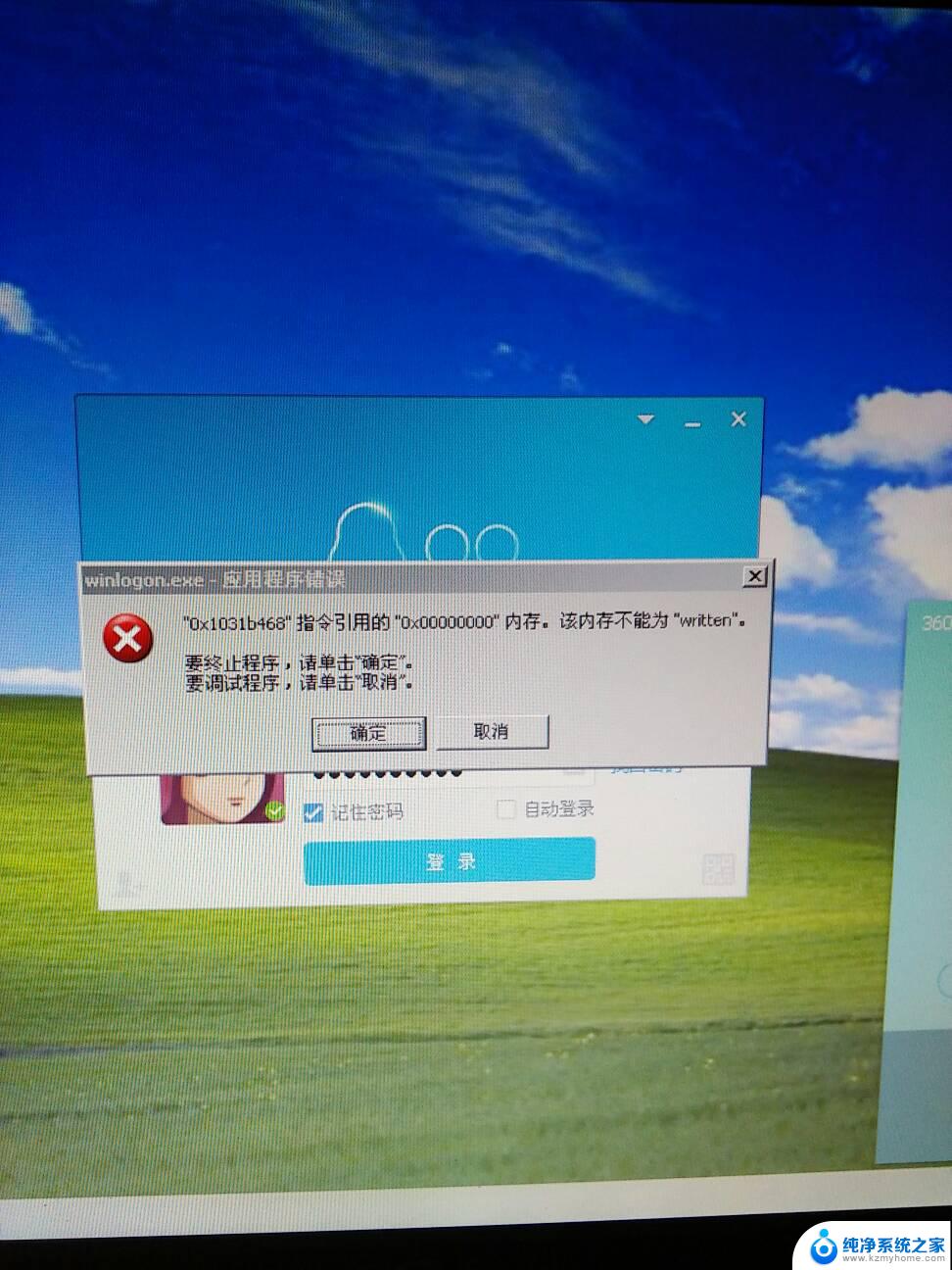
方法一
1、找到“控制面板”,打开它。
2、在“控制面板”中找到“显示”。
3、打开“显示”,看到显示比例。选择与当前比例不同的显示比例,然后注销电脑。
4、注销完成后,按照以上步骤。再改回原先显示比例然后在注销即可解决问题。
5、下面就显示正常。
方法二
1、右键点击显示不正常的图标选择“属性”。
2、属性中快捷方式,点击更改图标。
3、浏览。
4、找到程序所在的文件,选择可以用的图标图像,确定,应用即可。
5、显示正常。
注意事项: 图标显示不正常,还有其他原因。比如没有打开文件的程序,文件也会显示不正常,这种方法就不行了,请读者分清原因。
以上是电脑桌面图标显示错误的全部内容,如果您遇到相同问题,可以参考本文中介绍的步骤进行修复,希望对大家有所帮助。
电脑桌面图标显示错误 电脑桌面图标不显示怎么调整相关教程
- 桌面任务栏不显示图标 如何调整电脑任务栏以显示QQ图标
- 电脑投影只显示桌面不显示图标 解决投影仪只显示桌面背景不显示图标的方法
- 电脑桌面不显示软件图标 Windows桌面应用图标消失解决方法
- windows8不显示桌面图标 Win8桌面图标显示设置方法
- 隐藏图标如何恢复到桌面 电脑桌面图标隐藏后怎么显示
- 如何调整电脑桌面上的图标大小 怎么调整Mac桌面图标大小
- 华为笔记本桌面我的电脑 华为电脑桌面图标怎么显示
- 投影只有电脑背景,没有图标 投影仪只显示桌面背景不显示桌面图标的解决方法
- 怎么把桌面图标缩小 怎样调整电脑桌面上图标的大小
- 电脑开机不显示桌面图标怎么回事 电脑开机后桌面图标不见了
- 微信发送不了语音 微信语音发送不了怎么办
- tcl电视投屏不了 TCL电视投屏无法显示画面怎么解决
- 3dmax打开没反应 3dmax打不开一直加载不出来
- 电视上怎么打开无线投屏 电视怎么打开无线投屏功能
- 文件夹里面桌面没有了 桌面文件被删除了怎么办
- windows2008关机选项 Windows server 2008 R2如何调整开始菜单关机按钮位置
电脑教程推荐
- 1 tcl电视投屏不了 TCL电视投屏无法显示画面怎么解决
- 2 windows2008关机选项 Windows server 2008 R2如何调整开始菜单关机按钮位置
- 3 电脑上的微信能分身吗 电脑上同时登录多个微信账号
- 4 怎么看电脑网卡支不支持千兆 怎样检测电脑网卡是否支持千兆速率
- 5 荣耀电脑开机键在哪 荣耀笔记本MagicBook Pro如何正确使用
- 6 一个耳机连不上蓝牙 蓝牙耳机配对失败
- 7 任务栏被隐藏时,可以按 键打开开始菜单 如何隐藏任务栏并用快捷键调出
- 8 电脑为什么找不到打印机 电脑找不到打印机怎么连接
- 9 word怎么清除最近打开文档记录 Word文档打开记录快速清除技巧
- 10 电脑排列图标怎么设置 桌面图标排序方式设置教程